विज्ञापन
 इस क्रिसमस के उपहार के रूप में एक पोर्टेबल हार्ड ड्राइव प्राप्त करने के बाद, मैं बैकअप लेने के तरीके के रूप में उस हार्ड ड्राइव का पूरा उपयोग करने के लिए बहुत उत्साहित हो गया। और उन सभी महत्वपूर्ण पारिवारिक फ़ोटो, वीडियो और शोध दस्तावेज़ों की रक्षा करें, जिन्हें मैं खोना चाहता हूं यदि मेरा लैपटॉप हार्ड ड्राइव कभी भी विफल नहीं होता है मुझे।
इस क्रिसमस के उपहार के रूप में एक पोर्टेबल हार्ड ड्राइव प्राप्त करने के बाद, मैं बैकअप लेने के तरीके के रूप में उस हार्ड ड्राइव का पूरा उपयोग करने के लिए बहुत उत्साहित हो गया। और उन सभी महत्वपूर्ण पारिवारिक फ़ोटो, वीडियो और शोध दस्तावेज़ों की रक्षा करें, जिन्हें मैं खोना चाहता हूं यदि मेरा लैपटॉप हार्ड ड्राइव कभी भी विफल नहीं होता है मुझे।
मेरे पास अधिकांश सिंक्रनाइज़ेशन अनुप्रयोगों में जो समस्या है, वह यह है कि वे या तो बहुत सरल हैं या बहुत जटिल हैं। उदाहरण के लिए, के मामले में SyncToy पीसी और USB अंगूठे ड्राइव के बीच फ़ाइलों को कैसे सिंक करें? अधिक पढ़ें , जिसे शंकर ने कवर किया, यह उपयोग करना जितना आसान है, उतना ही आसान है - लेकिन यह कार्यक्षमता के मामले में थोड़ा सीमित है। शुद्ध सिंक, जिसे स्टीफन ने कवर किया है, संपूर्ण ड्राइव या बड़े का बैकअप लेने के लिए एक और बढ़िया उपकरण है फ़ोल्डर्स, लेकिन लक्षित करने के लिए, फ़ाइल सिंकिंग या एक लक्ष्य के लिए कई स्रोतों का चयन करें, यह बहुत ज्यादा नहीं है आसान। मैं आखिरकार आ गया SYNKRON SourceForge पर और महसूस किया कि यह वही है जो मैं देख रहा था।
व्यक्तिगत फ़ोल्डर सिंक्रनाइज़ करें
जब यह आपके स्रोत पीसी से बाहरी हार्ड ड्राइव में व्यक्तिगत रूप से फ़ोल्डर्स को सिंक्रनाइज़ करने की बात आती है, तो यह वास्तव में Synkron की तुलना में बहुत आसान नहीं होता है। मुख्य स्क्रीन में वह सब कुछ शामिल है जिसकी आपको एक क्षेत्र में आवश्यकता है। चाहे आप व्यक्तिगत रूप से या कई स्रोत फ़ोल्डर से फ़ोल्डर को सिंक करना चाहते हैं, या यदि आप करना चाहते हैं शेड्यूल कब और कितनी बार आपकी महत्वपूर्ण फाइलों का बैकअप लिया जाता है, यह एक स्क्रीन है जहां यह सब होता है हो जाता।
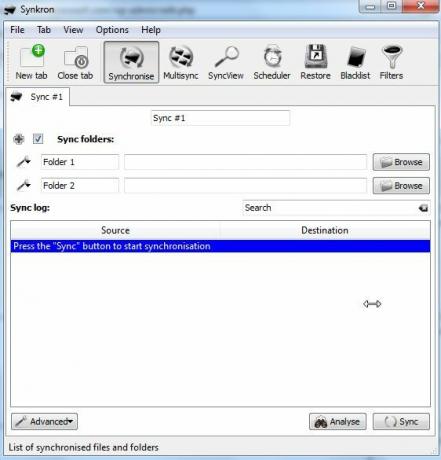
मेरे मामले में, फ़ाइलों की तीन श्रेणियां थीं जिन्हें मैं सुनिश्चित करना चाहता था कि मैंने अपनी नई बाहरी हार्ड पर बैकअप लिया था ड्राइव, मेरे परिवार और बच्चों की महत्वपूर्ण तस्वीरें, महत्वपूर्ण घरेलू वीडियो और फिर मेरे सभी महत्वपूर्ण शोध दस्तावेजों। मैंने "मेरे दस्तावेज़" निर्देशिका में उन तीन "सिंक किए गए" फ़ोल्डर बनाए और सभी महत्वपूर्ण फ़ाइलों को उन निर्देशिकाओं में स्थानांतरित कर दिया। आगे बढ़ते हुए, वे हैं जहां कुछ भी महत्वपूर्ण जाने वाला है।
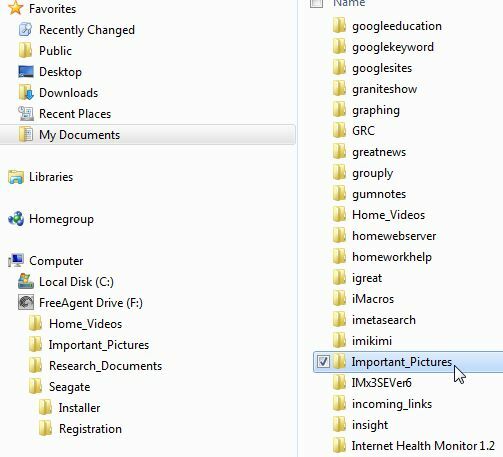
सिंक को सेट करना उतना ही सरल है जितना कि टैब का नाम बदलना (मेरे मामले में प्रत्येक व्यक्तिगत फ़ोल्डर सिंक के लिए एक टैब), दो फ़ोल्डरों को अस्तर और फिर सिंक बटन पर क्लिक करना।
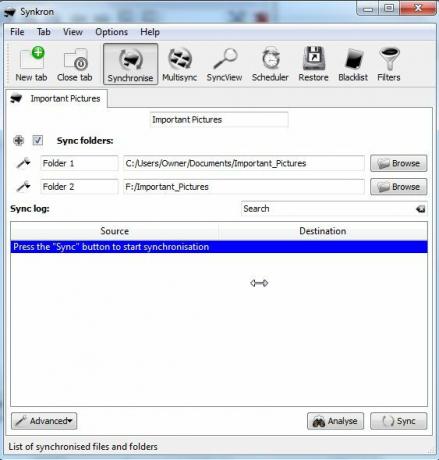
यदि आप जानना चाहते हैं कि एक बार सिंक करने के बाद क्या होगा, तो सबसे पहले "विश्लेषण" बटन पर क्लिक करें। सॉफ़्टवेयर आपको दिखाएगा कि कौन से फ़ोल्डर सिंक किए जाएंगे, कितनी फ़ाइलों को सिंक करने की आवश्यकता है और यदि कोई भी सबफ़ोल्डर लक्ष्य हार्ड ड्राइव पर मौजूद नहीं है। यदि यह मामला है, तो चिंता न करें, सॉफ़्टवेयर मूल निर्देशिका संरचना से मेल खाने के लिए स्वचालित रूप से किसी भी आवश्यक सबफ़ोल्डर का निर्माण करेगा।
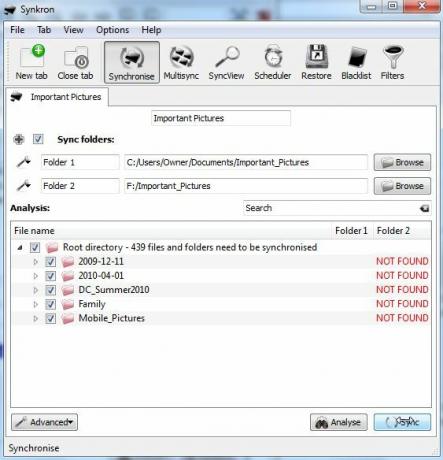
नीचे बाईं ओर, आपको एक "उन्नत" ड्रॉपडाउन बटन दिखाई देगा जहाँ आपको कुछ अतिरिक्त अच्छे मिलेंगे सॉफ्टवेयर की तरह सुविधाएँ किसी भी खाली फ़ोल्डरों को सिंक करने या सभी उपनिर्देशिकाओं से बचने के लिए परेशान नहीं करती हैं पूरी तरह से।
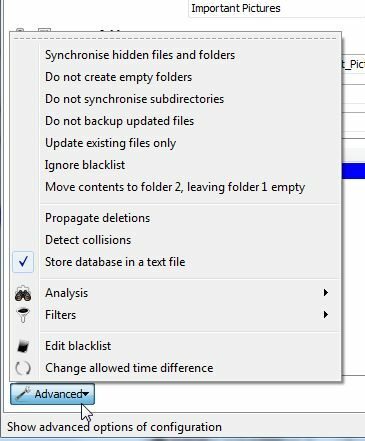
Synkron की एक और बहुत ही शांत (और बहुत आसान) विशेषता "मल्टीस्किन" करने की क्षमता है। इस मोड में, आप मूल फ़ोल्डर या फ़ाइलों और एक एकल गंतव्य फ़ोल्डर की सूची का चयन कर सकते हैं। यह आपको बाहरी हार्ड ड्राइव पर आपके कंप्यूटर से वितरित निर्देशिकाओं को एक कोर फ़ोल्डर में सिंक करने की अनुमति देता है।
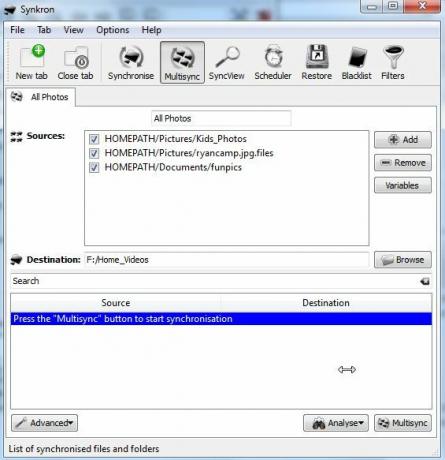
अंत में, सिंक को चलाने से फलक में सभी फाइलें दिखाई देंगी क्योंकि वे सिंक हो जाते हैं। यदि बहुत सारी फाइलें नहीं हैं, तो यह बहुत जल्दी झटके से खत्म हो जाएगी। यदि आपके पास बहुत सी बड़ी फाइलें हैं, तो आप हर हस्तांतरण को देखेंगे क्योंकि यह उन नई या अद्यतन फ़ाइलों को अद्यतन कर रहा है।
![आसानी से आपके पीसी पर Synkron [Windows] synch7 के साथ फ़ोल्डर को सिंक्रनाइज़ करें](/f/08912bab9db56872801fdee30c6c31cd.jpg)
एक बार जब आप एक बार सिंक चला लेते हैं, तो आप किसी भी समय उस टैब पर वापस जाने पर अंतिम सिंक की तारीख देख सकते हैं। अगला सिंक स्पष्ट रूप से बहुत कम समय लेगा क्योंकि केवल नई या अपडेट की गई फ़ाइलों को कॉपी करने की आवश्यकता होती है। जैसा कि आप यहां देख सकते हैं, आप प्रत्येक सिंक सेटअप के लिए नए टैब बना सकते हैं जिसे आप बनाना चाहते हैं। उन्हें वर्णनात्मक बनाएं ताकि आप आसानी से याद कर सकें कि आपने इसे क्यों बनाया है।
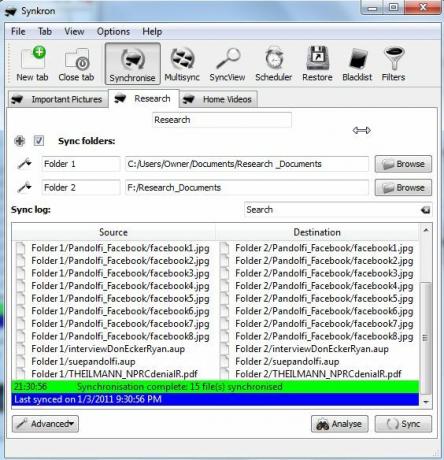
किसी भी अच्छे सिंक सॉफ्टवेयर की तरह, सिंकक्रॉन आपको सिंक शेड्यूल की पूरी सूची को कॉन्फ़िगर करने की सुविधा देता है। आप पूर्व-निर्धारित तिथि और समय पर चलाने के लिए एक सिंक को कॉन्फ़िगर कर सकते हैं, या आप इसे पुनरावर्ती शेड्यूल पर सेट कर सकते हैं, जैसे कि एक निश्चित फ़ोल्डर या फ़ोल्डरों के साप्ताहिक रिफ्रेश। अलग-अलग कॉन्फ़िगर किए गए सिंक या मल्टीसिंक में अलग-अलग शेड्यूल हो सकते हैं, यह आपके ऊपर है!
![आसानी से अपने पीसी पर Synkron [Windows] synch9 के साथ फ़ोल्डर को सिंक्रनाइज़ करें](/f/d356ae79b9851e772e668dd949e2292b.jpg)
आपके पास अपने चयनित फ़ोल्डर में उन मदों के लिए एक ब्लैकलिस्ट भी उपलब्ध है जिन्हें आप वास्तव में सिंक नहीं करना चाहते हैं। बहुत से लोग बड़ी फ़ाइलों के लिए बाहरी ड्राइव पर जगह बर्बाद करने से बचने के लिए ऐसा करते हैं, जैसे वीडियो, कि वे वास्तव में बैकअप के लिए देखभाल नहीं करते हैं या उनके लिए बैकअप हार्ड ड्राइव स्थान का उपयोग करने का औचित्य नहीं कर सकते हैं।
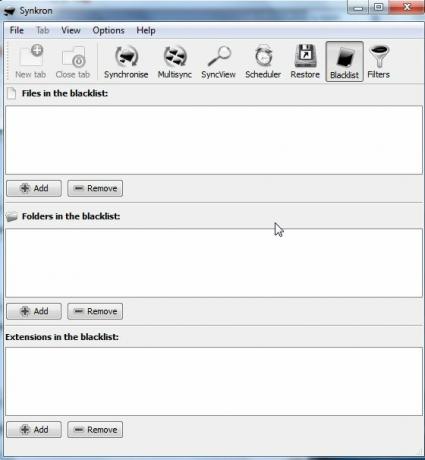
न केवल आप विशिष्ट फ़ाइलों को ब्लैकलिस्ट कर सकते हैं, लेकिन सिनक्रॉन के साथ आप "फिल्टर" का उपयोग कर सकते हैं, जो आपको यदि चाहें तो संपूर्ण फ़ाइल प्रकारों के सिंक को ब्लैकलिस्ट करने देता है।
मुझे अपनी नई बाहरी हार्ड ड्राइव के साथ उपयोग करने के लिए सही सिंक टूल की खोज में एक लंबा समय लगा और मुझे कहना है कि बिल को भरने की तुलना में सिनक्रॉन से अधिक है। मुक्त, खुला स्रोत और कई व्यावसायिक बैकअप टूल की तुलना में अधिक सुविधाओं से भरा होने का संयोजन इसे मेरी पुस्तक में सूची में सबसे ऊपर बनाता है।
क्या आपने कभी Synkron की कोशिश की है? उपकरण से आप क्या समझते हैं? क्या आप किसी अन्य, समान ओपन सोर्स टूल को जानते हैं जो बेहतर या बेहतर प्रदर्शन करते हैं? नीचे टिप्पणी अनुभाग में अपनी अंतर्दृष्टि साझा करें।
रयान के पास इलेक्ट्रिकल इंजीनियरिंग में बीएससी की डिग्री है। उन्होंने ऑटोमेशन इंजीनियरिंग में 13 साल, आईटी में 5 साल काम किया है, और अब एक एप्स इंजीनियर हैं। MakeUseOf के पूर्व प्रबंध संपादक, उन्होंने डेटा विज़ुअलाइज़ेशन पर राष्ट्रीय सम्मेलनों में बात की है और इसे राष्ट्रीय टीवी और रेडियो पर चित्रित किया गया है।